編輯:刷機須知
聯想A6800線刷刷機教程(可救磚),可能有不少的用戶看到線刷兩字就感到有點恐懼,其實線刷並沒有那麼可怕。在操作方面不算是很復雜的。今天安卓刷機網給大家寫的就是一篇線刷教程,它是最近聯想發布的一款新機A6800的升級教程。下面為大家准備好了線刷工具及驅動的安裝,還提供了詳細的線刷方法。想刷卻不會刷機的用戶如果備份了您的資料就來看看下面的具體步驟吧:
聯想A6800線刷刷機前的准備工作:
1:在電腦中安裝好手機的驅動,還沒有安裝的用戶請點擊安裝聯想A6800驅動
2:下載好線刷刷機工具。這個是必須有的,沒有的請點擊這裡下載>>>
3:官方的線刷包,也就是下載聯想A6800官方刷機包,下載好了解壓。
聯想A6800線刷刷機教程開始:
1、先把上面下載好的刷機工具解壓,然後打開,運行裡面的工具“ONTIM_Marvell_MultiDL.exe”,運行後如下圖:
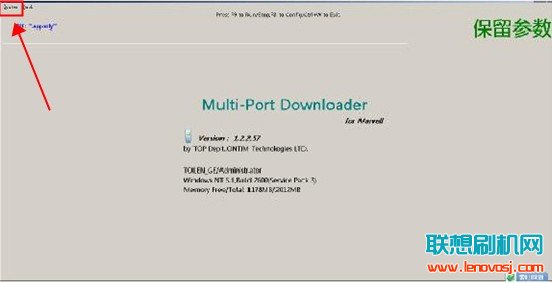
2:如上圖點擊工具左上角,進入 “System→Config ”設置界面,如下圖在 “Blf File ”文本框後面“...”點擊:
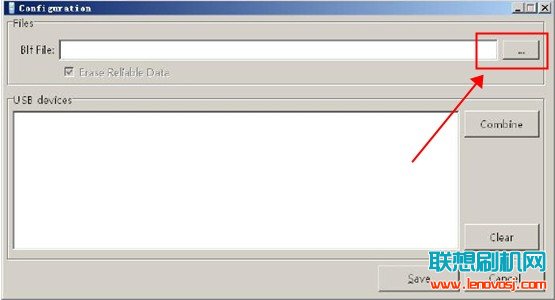
3:在彈出提示框中,選擇下載軟件的 blf 文件(此文件在上面解壓好的官方刷機包中),選擇完畢點擊 Save 按鈕保存退出:
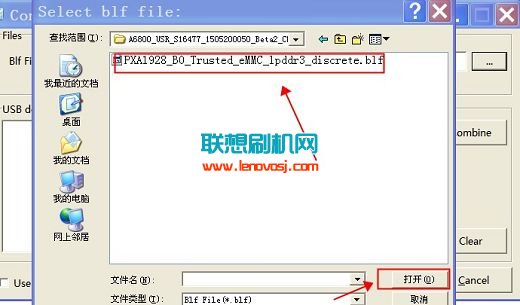
4、聯想A6800線刷刷機教程這一步需要點擊 工具左上角的“System→Run”選項,此時一定要確保手機電池電量充足以及把前面准備工作的驅動安裝好,然後把手機關機,按住音量加鍵不放,插入 USB 線,待進度條變化後(變藍)後,松開“+”音量鍵,開始正常線刷。如下圖:

5、線刷時間一般在5-8分鐘不等,這個要根據自身情況而定,中途請勿拔線操作手機。待刷機進度條變綠,表示線刷成功如下圖所示:
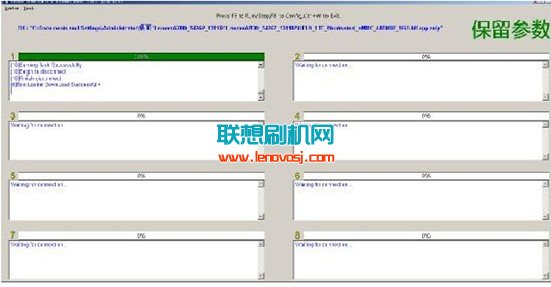
7、線刷成功後,拔掉數據線,重裝電池,重新開機,待開機進入待機畫面即完成了聯想A6800全部線刷步驟了
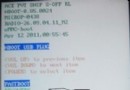 HTC G10(Desire HD)recovery刷機完整教程
HTC G10(Desire HD)recovery刷機完整教程
安卓系統的刷機相信現在已經沒有人陌生了,下面就讓小編介紹HTC G10(Desire HD
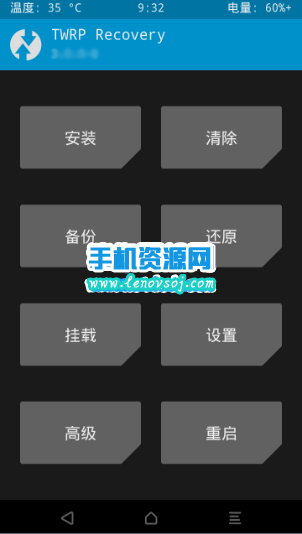 華為榮耀8卡刷刷機教程 華為榮耀8用recovery刷第三方刷機包
華為榮耀8卡刷刷機教程 華為榮耀8用recovery刷第三方刷機包
華為榮耀8卡刷的教程,這個卡刷教程是針對第三方的rom卡刷包來操作的,方法是利用第三方的recovery來卡刷第三方的rom包,這個方法是不能刷第三方的線刷包的,有不少機
 superuser怎麼用?superuser用法詳解
superuser怎麼用?superuser用法詳解
superuser怎麼用?相信有很多用戶都曾遇到過,下載了superuser,但是點擊之後卻一點反應都沒有的情況。
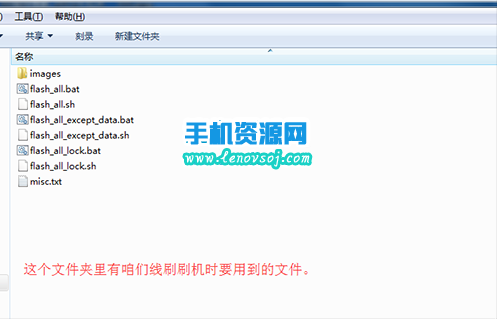 紅米4線刷刷機教程
紅米4線刷刷機教程
上一篇給大家講過紅米4卡刷教程之後,接著這一篇要講的就是紅米4手機的線刷教程了,這個線刷教程也只是針對線刷包操作的,大家都知道小米的手 機刷機方式是分為卡刷和線刷的,今天